字段配置
如前所述,字段用于捕获和显示 Jira 中的数据。字段也可以有行为,这些行为由字段配置定义。对于 Jira 中的每个字段,您都可以配置此处列出的行为:
-
字段描述:这是编辑问题时显示在字段下的描述文本。通过字段配置,您可以为不同的项目和问题类型设置不同的描述文本。
-
可见性:这决定了字段是可见还是隐藏。
-
必填:这将指定在创建/更新问题时,字段的值是可选的还是必须的。应用于选择、复选框或单选按钮自定义字段时,将从列表中移除 无 选项。
-
渲染:指定内容的显示方式以及编辑字段时的外观。例如,一个基于文本的字段可以有一个默认文本编辑器(这将是一个简单的基于文本的编辑器)和一个富文本编辑器(它允许您对文本应用不同的样式)。
字段配置可让您控制 Jira 中的每个字段,包括系统字段和自定义字段。由于重复使用同一组字段而不是为每个项目创建新字段通常是一种很好的做法,因此 Jira 允许您创建多个字段配置,通过这些配置,我们可以在同一组字段上指定不同的配置,并将它们应用于不同的项目。
您可以通过 Jira 管理控制台访问字段配置管理页面:
-
浏览到 Jira 管理控制台。
-
选择 问题 选项卡,然后选择 字段配置 选项。这将带您进入 查看字段配置 页面。
本章后面的章节将介绍如何管理和应用多个字段配置。但首先,让我们仔细看看如何创建新的字段配置以及我们可以用它们做什么。
添加字段配置
创建新字段配置非常简单。您只需为新配置指定名称和简短描述:
-
浏览到 查看字段配置 页面。
-
单击 添加字段配置 按钮。
-
输入新字段配置的名称和描述。
-
单击 添加 按钮创建字段配置。
为配置采用命名约定始终是个好习惯。正如我们稍后将在字段配置方案部分看到的,字段配置与问题类型相关联,因此您可以根据项目和/或将应用于的问题类型来命名字段配置,例如,Demonstration Project Bugs Field Configuration 1.0. 我们还添加了版本号,因此当您需要对字段配置进行更改时,可以递增版本号,留下可恢复的更改历史记录。
字段配置创建后,在与字段配置方案关联之前不会被使用。我们将在介绍字段配置方案时介绍如何实现这一点。现在,让我们来看看如何在字段配置中管理字段行为。
管理字段配置
既然我们已经了解了如何创建新的字段配置,现在是时候让我们仔细看看不同的配置选项了。首先,简单回顾一下—每个字段配置包括 Jira 中的所有可用字段,其行为根据每个字段配置进行定义。然后,我们将把它与字段配置方案关联起来,后者将决定字段配置何时对给定问题生效。
执行以下步骤访问字段配置选项:
-
浏览到 查看字段配置 页面。
-
单击要 配置 的字段配置的配置链接。这将带您进入 查看字段配置 页面。
在此页面中,列出了当前为所选字段配置设置的所有字段及其当前配置选项:
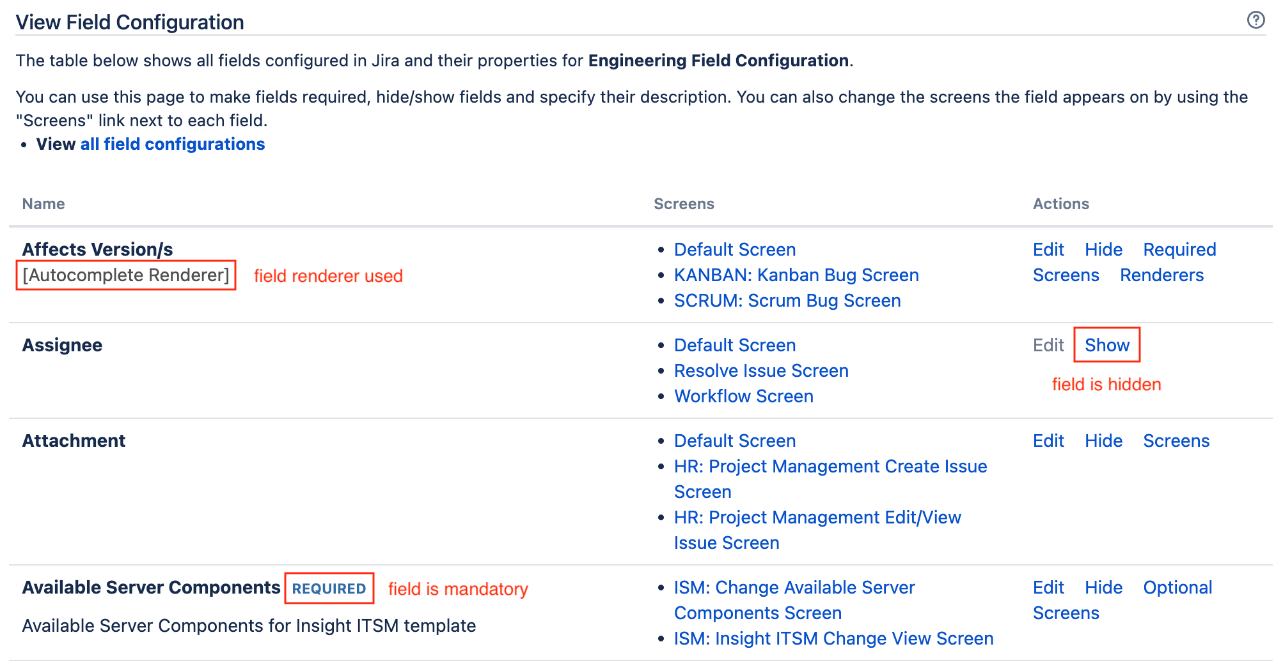
正如你所看到的,每个字段都有几个选项可以配置,根据字段类型的不同,选项也可能不同。虽然我们将查看每个选项,但需要注意的是,有些选项会相互覆盖。这是 Jira 试图保护您,避免意外创建会破坏系统的配置组合。例如,如果某个字段同时设置为隐藏和必填,用户将无法创建或编辑问题,因此如果您已经将某个字段设置为 隐藏,Jira 将不允许您将其设置为 必填。常见的错误是,您将字段设置为 必填,但问题的 创建 或 编辑 屏幕上却没有该字段。出现这种情况时,即使字段不在屏幕上,Jira 仍会要求用户为字段输入值。因此,仔细检查并确保所有必填字段都放在相应的屏幕上非常重要。
字段描述
为字段取一个有意义的名称可以帮助用户了解字段的用途,而提供一个简短的描述则可以提供更多的上下文和意义。创建或编辑问题时,字段描述会显示在字段下方。要为字段添加说明,请执行以下操作:
-
浏览到要使用的字段配置的 查看字段配置 页面。
-
单击要设置描述的字段的 编辑 链接。
-
为字段添加描述,然后单击 更新。
对于自定义字段,您在此处输入的说明将覆盖您首次创建时提供的说明。
必填字段
您可以将某些问题的某些字段设置为 必填 或 必须 填写。这是一项非常有用的功能,因为它可以确保在用户创建问题时捕捉到关键信息。例如,对于我们的支持系统来说,让用户在一个字段中输入出现故障的系统,并将该字段设为必填字段以帮助我们的支持工程师,这样做是很有意义的。
您已经看到了必填字段的实际应用。在 Jira 中,摘要 和 问题类型 等系统字段是必填字段(不能更改)。如果您没有为必填字段指定值,Jira 会在字段下方显示一条错误消息,告诉您该值是必填的。
在 Jira 中添加新字段(如自定义字段)时,默认情况下它是可选的,这意味着用户无需指定值。然后,您可以更改设置,使这些字段成为必填字段:
-
浏览到要使用的字段配置的 查看字段配置 页面。
-
单击要设置为强制要求的字段的 必填/可选 链接。

您会注意到,一旦某个字段设置为 必填,字段名称旁边就会有一个红色的 必填文本 小标签。当您创建或编辑问题时,字段名称旁边会有一个红色 (*) 字符。这是 Jira 表示字段为必填字段的方式。
字段可见性
Jira 中的大多数字段都可以从用户视图中隐藏。当字段设置为 隐藏 时,用户将无法在任何屏幕上看到该字段,包括创建、更新和查看等问题。执行以下步骤以显示或隐藏字段:
-
浏览到要使用的字段配置的 查看字段配置 页面。
-
分别单击要显示或隐藏的字段的 显示/隐藏 链接。
一旦某个字段被设置为 隐藏,就不会显示在屏幕上,也无法在其中进行搜索。不过,您仍然可以使用脚本等工具为隐藏字段设置值。因此,隐藏字段用于存储自动流程使用的数据。
并非所有字段都可以隐藏。系统字段(如 摘要 和 问题类型)不能隐藏。将字段设置为 隐藏 后,您会发现不能再将该字段设置为 必填 字段。如前所述,将字段设置为 必填 将使 Jira 在您创建或编辑问题时强制要求在字段中输入一个值。如果字段被隐藏,您将无法设置值,从而陷入困境。这就是为什么 Jira 会自动禁用 必填 选项,尤其是在您已经隐藏了某个字段的情况下。另一方面,如果您将某个字段标记为 必填,那么当您隐藏同一字段时,就会发现该字段不再是必填字段。经验法则是,字段可见性将优先于必填字段。
|
一个字段不能既是隐藏字段又是必填字段。 |
字段渲染
呈现器控制字段在查看或编辑时的显示方式。有些系统字段和自定义字段有不止一种呈现器,对于这些字段,你可以选择使用哪一种。例如,对于基于文本的字段,如 描述,您可以选择使用简单的文本呈现器或更复杂的维基风格呈现器,后者允许您使用维基标记来添加更多样式。
Jira 提供四种不同的呈现器:
-
默认文本呈现器:这是文本字段的默认呈现器。内容以纯文本形式呈现。如果文本解决了 Jira 问题关键字,呈现器会自动将其转化为 HTML 链接。
-
维基风格呈现器:这是基于文本字段的增强呈现器。它允许你使用维基标记来装饰文本内容。
-
选择列表呈现器:这是基于选择的字段的默认呈现器。它以标准 HTML 选择列表的形式呈现。
-
自动完成呈现器:这是基于选择的字段的增强呈现器,可在用户开始输入字段时提供自动完成功能。
下表列出了可以配置特殊呈现器的所有字段及其可用选项:
| 字段 | 可用渲染器 |
|---|---|
Description |
This has a wiki-style renderer and default text renderer. |
Comment |
This has a wiki-style renderer and default text renderer. |
Environment |
This has a wiki-style renderer and default text renderer. |
Component |
This has an autocomplete renderer and a select list renderer. |
Affects version |
This has an autocomplete renderer and a select list renderer. |
Fix versions |
This has an autocomplete renderer and a select list renderer. |
Custom field of type Free Text Field (unlimited text) |
This has a wiki-style renderer and default text renderer. |
Custom field of type Text Field |
This has a wiki-style renderer and default text renderer. |
Custom field of type Multi Select |
This has an autocomplete renderer and a select list renderer. |
Custom field of type Version Picker |
This has an autocomplete renderer and a select list renderer. |
执行以下步骤来设置字段的渲染器:
-
浏览 查看字段配置 页面,查看要使用的字段配置。
-
单击要设置呈现器的字段的 呈现器 链接(如果有的话)。您将进入 编辑字段渲染器 页面。
-
从可用的下拉列表中选择呈现器。
-
单击 更新 按钮设置呈现器。
还有其它由第三方供应商开发的自定义呈现器。就像自定义字段一样,这些都打包成附加组件,可以安装到 Jira 中。安装后,这些自定义呈现器将可用于选择适当的字段类型。
JEditor 加载项就是一个很好的例子,它为包括 描述 在内的所有基于文本的字段提供了高级富文本编辑器。